Har postkassen din vokst seg større enn 5 GB? Trenger du å overføre det til Outlook? Vi vil, dette kan være et problem. Få verktøy kan håndtere gigabyte med e-postdata på riktig måte, så riktig konvertering av slike volumer kan utgjøre et alvorlig problem ved migrering fra en tredjeparts e-postklient til Outlook. Dess, selv etter at overføringen er fullført, problemet ditt er kanskje ikke over. Les denne artikkelen for å lære hvordan du enkelt overfører den enorme postkassen din til Outlook.
Postkassen din er enorm. Hva nå?

Faktisk, etter hvert som vår nettbaserte kommunikasjon blir mer og mer intensiv, e-postvolumer vi mottar hver dag har en tendens til å snøballe. I dag, postkasser større enn 1 GB er veldig vanlige, og mange brukere kan ha enda større postkasser.
En stor postkasse er ikke et problem i seg selv. Tross alt, hvis e-postklienten din kan åpne postkassen og la deg lese, sende og motta e-postmeldinger, da har du det bra. Glem spørsmålet, lukk denne siden.
Det kan være problematisk å eksportere store postbokser fra eldre e-postklienter
Leser fortsatt dette? ok, dette betyr at det er et problem. Kanskje e-postklienten din ikke kan åpne denne postboksen. Eller kanskje du opplever feil og ytelsesproblemer. Hva om din favoritt e-postklient ble foreldet og ikke støttes lenger som det skjedde med IncrediMail? Alt det ovennevnte betyr at du kanskje må migrere til en annen e-postklient, for eksempel Microsoft Outlook.
Så, hvordan overfører du gigabyte med data til Outlook? Åpenbart, du kan oppleve vanskelige tider å gjøre det manuelt. Bilde deg selv ved å konvertere hver eneste mappe i din 15 GB postboks til CSV- eller MBX-format. Fryktelig! Dette ville vært dusinvis av timer med kjedelig og uproduktivt arbeid. Og verktøy innebygd i e-postklienter kan ofte ikke håndtere så store volumer godt nok.
Etter vår erfaring, brukere begynner å oppleve problemer mens de eksporterer store postbokser når størrelsen overskrider 5 GB. Noen eldre e-postklienter kan ha problemer med å håndtere enda mindre mengder informasjon.
ok, det er problemet #1. Men det er en annen...
Import av store postbokser til Outlook kan også være problematisk
Årsaken er Microsoft Outlooks interne begrensning på størrelsen på en PST-fil. Microsoft erklærer det spesifikt:
- PST-filer opp til 5 GB er trygge for bruk og vil ikke føre til ytelsesproblemer på de fleste maskinvare;
- PST-filer mellom 5 GB og 10 GB er systemavhengige. Dette betyr at brukere kan eller ikke opplever ytelsesproblemer mens de arbeider med slike postbokser;
- Store PST-filer mer enn 10 GB anbefales ikke å bruke, på grunn av periodiske henger eller pauser under drift på de fleste maskinvare;
- Ekstremt store PST-filer er disse større enn 25 GB. Slike filer kan betydelig hindre ytelsen til Outlook mens du mottar eller sender e-post.
ok, det er problemet #2. Finnes det en one-stop-løsning på begge problemene? Viser seg, ja, det er.
Overføring av ekstra store postbokser til Outlook. Løsningen.
For å overføre kritiske mengder e-poster fra din nåværende e-postklient til Outlook, vi anbefaler å bruke vår Outlook Transfer-verktøy. Her er grunnen:
- Automatisk skanning av mapper for alle postkasser å konvertere. Dette sparer deg for tid du vil bruke på å velge og eksportere hver postboks og mappe manuelt direkte fra kilde-e-postklienten.
- Sikker konvertering til Outlook av hele postkassedata. Dette inkluderer meldinger, vedlegg, kontakter og andre data.
- Praktisk talt ingen begrensninger på størrelsen på en postkasse du konverterer. Du kan håndtere ekstra store databaser.
- Rask overføring. Takket være den effektive konverteringsmotoren, du kan fullføre konverteringsprosessen mye raskere.

Våre Outlook-importverktøy tillater enkel migrering fra en rekke e-postklienter, inkludert Thunderbird, Gmail og mye eldre programvare som IncrediMail, Eudora eller TheBat!. Du kan se den komplette listen over støttede e-postprogram på denne siden.
Listen over ofte brukte konverteringer:
- Conversion from Mozilla Thunderbird to PST data file
- Migrering av Live Mail E-post til Outlook
- Transferring of IncrediMail meldinger til Outlook and another email clients
- Utvinning av Mbox postkasser og konvertering til Outlook
- Mac Mail meldinger og mappekonvertering
- Flytte EML Filer til Outlook
Her er et kort trinn-for-trinn om hvordan du overfører multi-gigabyte-postboksene dine til Outlook ved å bruke eksemplet med Thunderbird som en kilde til e-poster.
Trinn 1: Installer Thunderbird til Outlook Transfer
Først av alt, Last ned og installer programmet på datamaskinen der Mozilla Thunderbird er installert. Deretter, kjøre programmet. Da bør du se hovedvinduet:

Trinn 2: Velg kildemappen for å skanne etter postbokser
Klikk på søkeknappen (med tre prikker) for å velge Thunderbird-mappen der postboksene dine er. Standardplasseringen for Thunderbird-postbokser er:
C:\Dokumenter og innstillinger%USERPROFILE%Application DataThunderbirdProfilesXXXXXXXX.defaultMail
ELLER
C:\Brukere % USERPROFILE% AppData Roaming Thunderbird Profiles XXXXXXX.default-release Mail Local Folders
Hvor %USERPROFILE% er brukernavnet ditt, og XXXXXXXX er en sekvens av vilkårlige tegn.
Klikk på "Finn lagring"-knappen for å starte skanningen. Under skanning, programmet oppdager automatisk hver postbokslagring og legger den til listen over konverteringer.
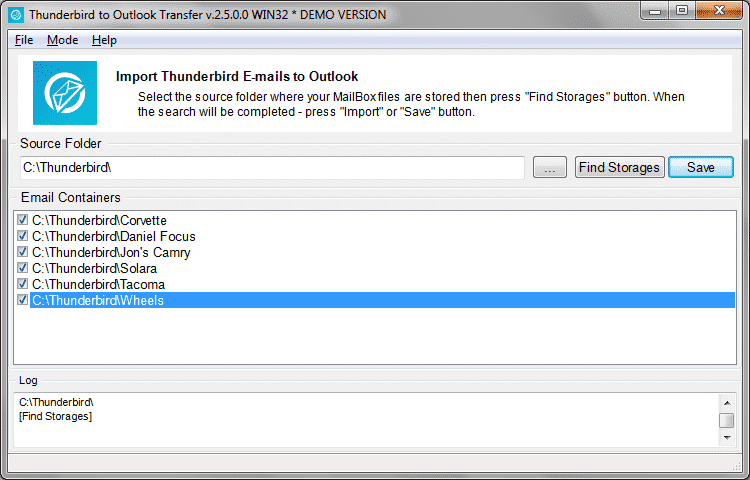
Trinn 3: Konverter til Outlook
Så snart programmet er ferdig med skanningen, gå gjennom e-postbeholderne som er funnet, og velg de du vil eksportere. Deretter, klikk på Lagre-knappen for å begynne å konvertere de valgte postboksene til Outlook.
Viktig! Med Thunderbird til Outlook Transfer kan du bruke to måter å eksportere e-post til Outlook.
Første, det er en direkte import til Outlook. Dette er den primære måten å importere på hvis Outlook er installert på samme maskin som Thunderbird (eller en annen e-postklient; huske, vi tok Thunderbird bare som et eksempel?). Dette, klikker du på "Modus"-Menyen og velg"Import til Outlook".
Sekund, du kan lagre eksporterte meldinger som en frittstående PST-fil. Deretter, du kan flytte denne filen til en annen datamaskin ved å bruke et hvilket som helst flyttbart medium og importere den til Outlook. Dette er standard oppførsel. Bare klikk på "Lagre til PST"-knappen.
Hva med at Outlook har problemer med å behandle større PST-filer?
Outlook Transfer-programvaren hjelper deg også å unngå dette problemet. Som standard, programmet lagrer e-postdataene i én enkelt .PST-fil, men du har også en mulighet til å dele opp dataene i flere .PST-filer, hvert volum ikke mer enn den angitte størrelsen.

Sikkert, du kan også bare øke den indre grensen til Outlook, men dette kan fortsatt føre til ytelsesproblemer. Lære hvordan øke PST-filstørrelsesgrensen.
Konklusjon
Å overføre store mengder data er alltid en plagsom og tidkrevende oppgave. Dette gjelder spesielt for en så viktig type informasjon som e-postmeldinger. I denne artikkelen presenterte vi en halvautomatisk måte å enkelt håndtere gigabyte med e-poster. ja, til slutt vil prosessen fortsatt kreve litt tid og krefter å gjennomføre. Så mye for konverteringsfeil og tapte data takket være den pålitelige automatiske konverteringsmotoren til våre automatiske verktøy. Også, verktøyet kan automatisk dele opp den superstore postkassen din i mindre PST-biter som Outlook kan håndtere med topp ytelse.








